Kui soovite koguda tagasisidet kokku pandud esitluse kohta või lisada loenguslaididele oma kommentaarid, saate esitluse OneNote'i saata ja sellele marginaale lisada.
-
Looge või avage OneNote’is leht, kuhu soovite PowerPointi esitluse lisada.
-
Klõpsake käsku Lisa > Fail prinditavana.
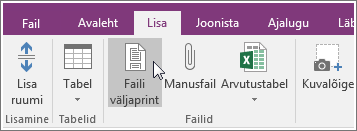
-
Liikuge OneNote'i saadetavale esitlusfailile ja klõpsake käsku Lisa.
-
Kui teie märkmete lehel ilmuvad faili väljaprindi kujutised, paremklõpsake iga kujutist ja valige siis käsk Sea pilt taustaks.
Kui slaidi väljaprint on lukustatud lehe taustale, saate otse slaidile märkmeid lisada. Kui teil on vaja muuta marginaalide vahet, lohistage märkmeümbrised soovitud kohta.
Näpunäide.: Märkmetele visuaalsema konteksti andmiseks saate kasutada joonistust või esiletõstmist. Tagasiside liigitamiseks saate kasutada ka kohandatud märkmesilte.
Kui olete selle slaidikomplekti esitaja, millele olete marginaalid lisanud, saate luua lingid tugiteabe juurde ja need esituse ajal avada.










